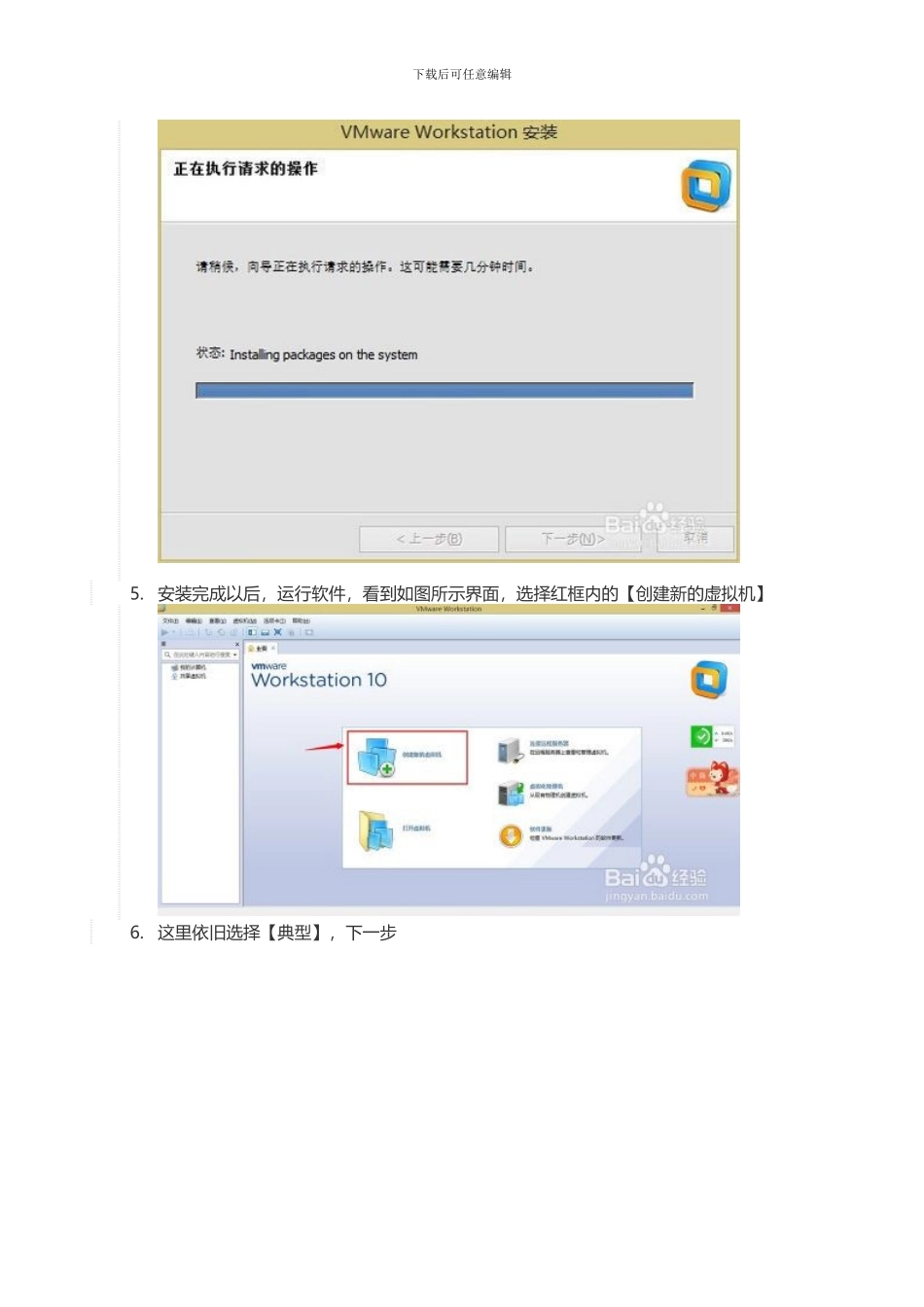下载后可任意编辑一、VMware 安装 windowsXP 虚拟机工具/原料VMware自己需要的镜像文件方法/步骤1.1打开 VMware 安装文件2.2国际惯例,下一步,接受并同意~下载后可任意编辑3.3这里我们选择【典型安装】4.4接下来 就等待他慢慢安装到你的电脑里面吧;PS:大概需要 3-5 分钟左右时间下载后可任意编辑5.安装完成以后,运行软件,看到如图所示界面,选择红框内的【创建新的虚拟机】6.这里依旧选择【典型】,下一步下载后可任意编辑7.看到如图所示界面,选择稍后安装操作系统下载后可任意编辑8.本次是以安装 windowsXP 为例,所以我选择的是 Microsoft windows windows XP professional,这里大家可以根据自己的实际需要来选择自己的操作系统9.虚拟机名称,是系统根据你的选择自行填写的,当然,也可以自定义位置,请注意将镜像文件跟位置目录是同一目录下载后可任意编辑10. 磁盘大小,根据自己需求来选择,后期假如不够用的话,还可以再增加硬盘单选框内,选择红框内的选项下载后可任意编辑11. 点击“完成”临时告一段落~12. 在上一步完成的时候,进入此界面,别忘记我们还没有安装操作系统呢,所以这个时候还临时不能用,这里点击 CD/DVD 选项13. 选择使用 ISO 镜像文件,选择自己的镜像文件后确认下载后可任意编辑14. 点击红框内,开启此虚拟机15. 15到这里我们平常装操作系统正常的步骤了,因镜像不同,所以看到的界面也会有所差异哦~1.16下载后可任意编辑二、ubuntu 配置环节。1.新建一个新的虚拟环境选择 Custom下载后可任意编辑下载后可任意编辑选择稍后安装系统,这步很重要假如这里直接选择导入 iso 镜像文件的话,VirtualMachine 会帮你全自动化安装,无法进行详细的系统配置。3. 选择相应的版本,这里当然是 Linux 和 Ubuntu下载后可任意编辑4. 给这个虚拟机命名,选取虚拟环境的文件存放位置5. 给虚拟机配置 CPU 数量下载后可任意编辑 6. 分配内存下载后可任意编辑7. 设置网络模式,这里选 NAT 模式,这个选项是让虚拟机使用宿主计算机的 IP 访问网络,宿主计算机将共享网络给虚拟机。(三种网络模式的区别和如何选择)(1)选择第一项,使用桥接网卡(VMnet0 虚拟网卡),表示当前虚拟机与主机(指运行 VMware Workstation 软件的计算机)在同一个网络中。 (2)选择第二项,使用 NAT 网卡(VMnet8 虚拟网卡),表示虚拟机通过主机单向访问主机及主机之外的网络,主机之外的网络中的计...